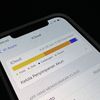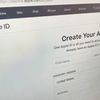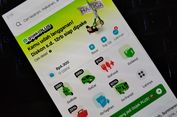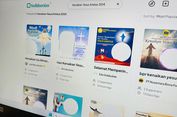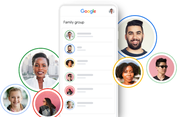Cara Hapus File di iCloud untuk Kelola Penyimpanan Lebih Rapi dan Bersih
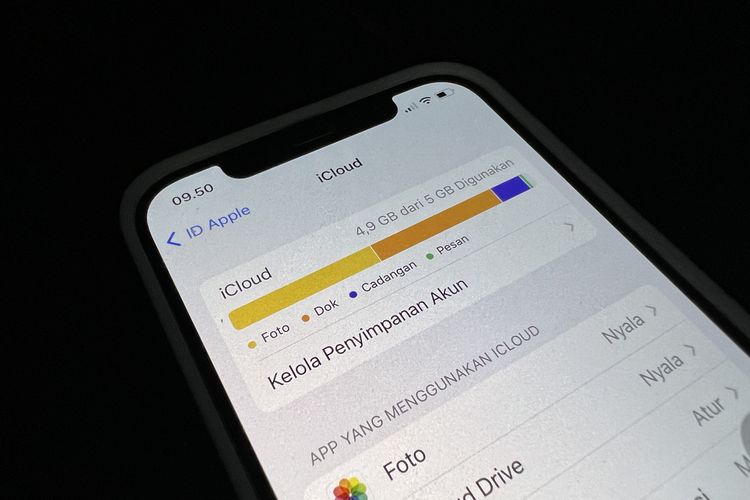
KOMPAS.com - iCloud merupakan layanan komputasi awan yang disediakan oleh Apple Inc. Ini memungkinkan pengguna untuk menyimpan data seperti foto, video, dokumen, dan file lainnya secara online, sehingga dapat diakses dari berbagai perangkat yang terhubung dengan akun iCloud yang sama.
Para pengguna iCloud biasanya berlangganan kapasitas iCloud dengan sejumlah ukuran tertentu. Hal ini dikarenakan pengguna membutuhkan kapasitas penyimpanan lebih besar untuk menyimpan berbagai file foto atau video penting.
Namun tak jarang meskipun telah berlangganan, kapasitas iCloud masih sering penuh dan membuat pengguna harus berlangganan dengan kapasitas yang lebih besar.
iCloud yang cepat penuh ini tentu disebabkan oleh beragam file foto atau video atau bahkan file tidak penting yang tidak sengaja tersimpan di penyimpanan.
Untuk mengatasinya cobalah untuk menghapus file di iCloud untuk mengelola penyimpanan lebih rapi dan bersih. Bagi Anda yang masih awam dengan tutorialnya, berikut ini langkah-langkah yang bisa dicoba.
Baca juga: 5 Cara Mengatasi iCloud Penuh di iPhone dengan Mudah
Cara hapus file iCloud di iPhone
- Buka setelan di ponsel iPhone Anda
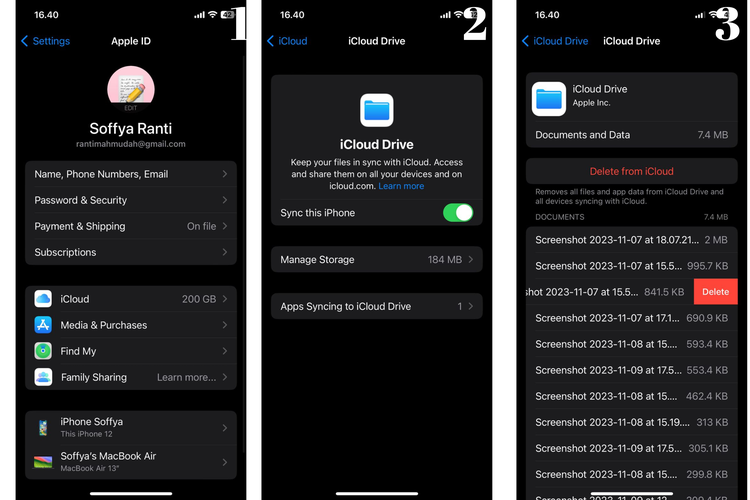 Ilustrasi cara menghapus file di iCloud
Ilustrasi cara menghapus file di iCloud - Klik Apple ID Anda
- Klik iCloud
- Pilih “iCloud Drive”
- Klik “Manage Storage”
- Pilih “Documents”, “Downloads”, atau “Desktop”
- Misalnya “Desktop”
- Nantinya pilih salah satu file yang ingin dihapus dengan menggeser ke kiri dan klik “Delete”
- Anda juga bisa memilih “Delete from iCloud”
Cara hapus file iCloud di icloud.com
- Masuk ke icloud.com dan login menggunakan akun Anda
- Ketuk app iCloud Drive
- Pilih file yang akan dihapus
- Klik tombol hapus yang ditandai dengan ikon “sampah”
- File tersebut akan berpindah di “Recently Deleted” atau “Baru Dihapus” selama 30 hari. Anda bisa mengembalikan file yang terhapus kembali selama kurun waktu 30 hari
Baca juga: 2 Cara Membuat Apple ID atau Akun iCloud untuk iPhone Baru, Mudah
Demikian cara menghapus file di iCloud lewat iPhone atau laman icloud.com. Semoga bermanfaat.
Simak breaking news dan berita pilihan kami langsung di ponselmu. Pilih saluran andalanmu akses berita Kompas.com WhatsApp Channel : https://www.whatsapp.com/channel/0029VaFPbedBPzjZrk13HO3D. Pastikan kamu sudah install aplikasi WhatsApp ya.-
![]()
5 Cara Mengatasi iCloud Penuh di iPhone dengan Mudah
-
![]()
5 Aplikasi Alternatif iCloud buat Backup Data di iPhone atau iPad, Ada GDrive dan Dropbox
-
![]()
Cara Melacak iPhone yang Hilang atau Dicuri dengan iCloud, Mudah
-
![]()
2 Cara Melacak iPhone yang Hilang Tanpa iCloud
-
![]()
2 Cara Membuat Apple ID atau Akun iCloud untuk iPhone Baru, Mudah